Với bài viết này, 9Mobi.vn sẽ cùng các bạn đi tìm hiểu về các bước thực hiện cách xoá bộ nhớ trên điện thoại Android, iPhone để bạn có thể nhanh chóng giúp đưa thiết bị điện thoại của mình về như mới hay giải phóng bộ nhớ Android, iPhone hiệu quả.
- Cách xoá tin nhắn trên điện thoại iPhone viễn viễn
- Cách sử dụng tính năng giải phóng bộ nhớ trên Google Photos
- Cách xóa bộ nhớ đệm trên Telegram, xóa dung lượng Telegram
- Xóa tin nhắn Oppo, delete sms điện thoại Oppo
- Hướng dẫn xuất sms trên điện thoại oppo
Phương pháp giải phóng bộ nhớ iPhone, Android, hay còn được biết tới với cái tên xoá bộ nhớ trên điện thoại là thủ thuật giúp người dùng có thể cải thiện khả năng lưu trữ trên thiết bị, cũng như giúp bạn khắc phục trình trạng hết bộ nhớ trên điện thoại của mình.
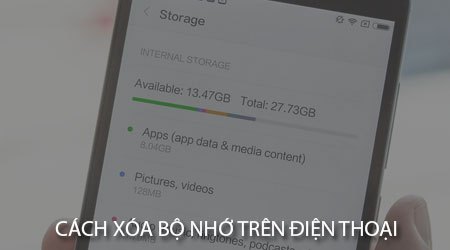
Hướng dẫn xóa bộ nhớ trên điện thoại Android, iPhone
Để thực hiện xoá bộ nhớ trên điện thoại chúng ta có các biện pháp như sau:
1. Xoá dữ liệu truy cập Web thường xuyên
Chúng ta sẽ đi tìm hiểu về từng biện pháp giúp bạn có thể xoá bộ nhớ trên điện thoại hiệu quả, và đầu tiên đó chính là xoá dữ liệu truy cập Web.
- Với các thiết bị iPhone :
Bước 1 : Các bạn truy cập vào ứng dụng Cài đặt (Settings), và lựa chọn mục Safari như hình dưới.
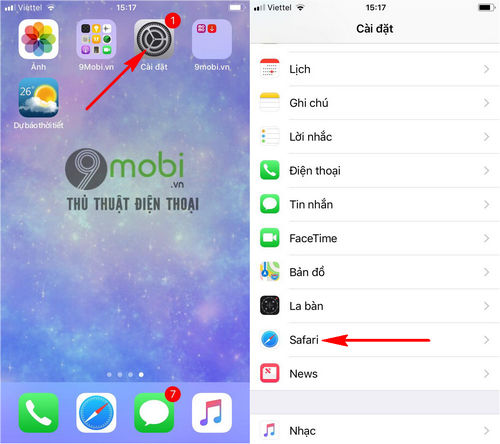
Bước 2 : Tại đây các bạn có thể thực hiện việc xoá dữ liệu truy cập Web trên ứng dụng này bằng cách ấn chọn mục Xoá lịch sử và dữ liệu trang web (Clear History and Website Cache).
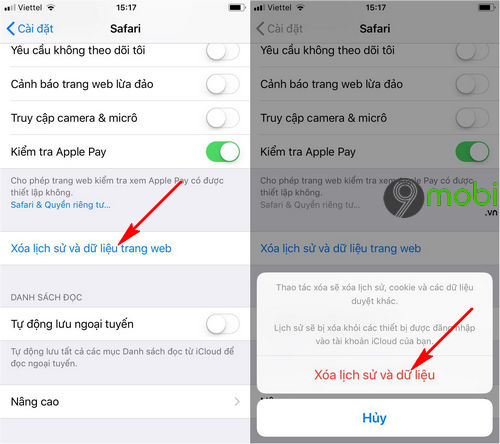
Sau đó ấn chọn mục Xoá lịch sử và dữ liệu (Clear History and Data) để xác nhận thực hiện điều này.
- Đối với các thiết bị Android :
Bước 1 : Các bạn ấn chọn vào ứng dụng Cài đặt (Settings), lựa chọn mục Ứng dụng (Application).
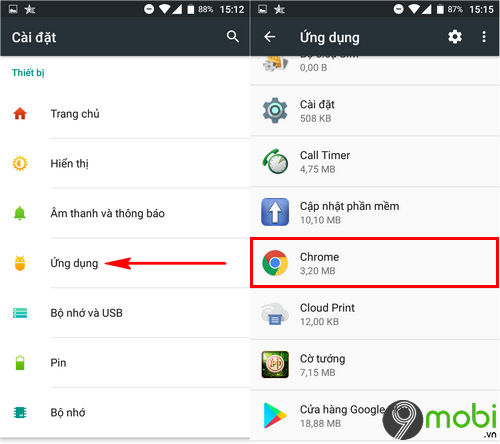
Tại đây các bạn sẽ cần phải lựa chọn ứng dụng trình duyệt mặc định trên điện thoại của mình, tại ví dụ này 9Mobi.vn lựa chọn trình duyệt Chrome cho Android.
Bước 2 : Lúc này tại giao diện thông tin ứng dụng, các bạn sẽ lựa chọn mục Bộ nhớ (Storage) như hình dưới.
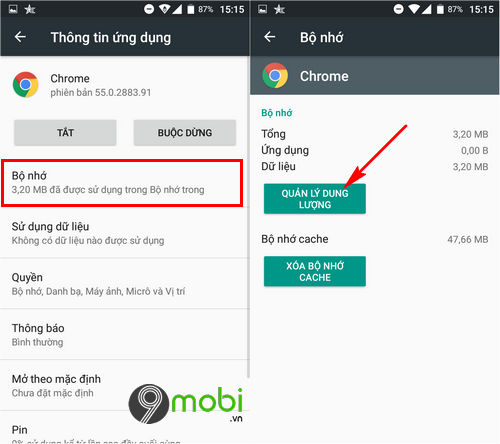
Sau đó tiếp tục lựa chọn mục Quản lý dung lượng (Storage Management).
Bước 3 : Cuối cùng các bạn sẽ thực hiện lựa chọn mục Giải phóng dung lượng (Clear Storage), và xác nhận Ok để thực hiện điều này.
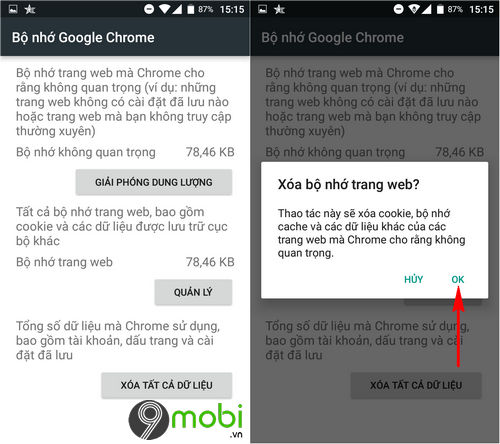
2. Xoá các ứng dụng không sử dụng, ít dùng
Phương pháp thứ 2 giúp bạn có thể xoá bộ nhớ trên điện thoại Android, iPhone đó chính là thực hiện loại bỏ các ứng dụng không sử dụng, ít dùng trên iPhone của bạn.
- Đối với các thiết bị iPhone
Để xoá được các ứng dụng không sử dụng trên iPhone, các bạn ấn chọn và giữ vào bất kỳ một ứng dụng nào từ màn hình chính, lúc này trên biểu tượng các ứng dụng sẽ xuất hiện biểu tượng "X" như hình dưới.
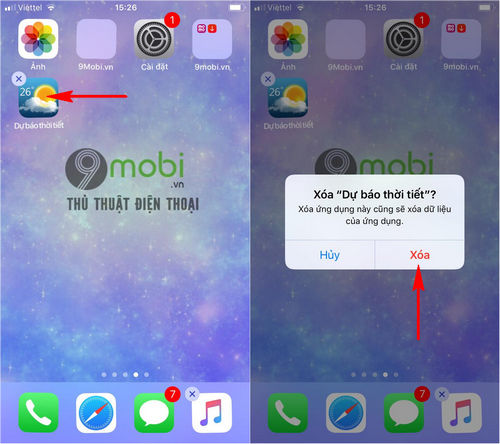
Sau đó các bạn sẽ ấn chọn vào từng ứng dụng mà bạn muốn xoá bộ nhớ trên điện thoại iPhone, và xác nhận Xoá (Delete). Khi đã xoá hết các ứng dụng không cần thiết, các bạn ấn chọn nút Home để hoàn tất quá trình này.
- Đối với các thiết bị Android .
Bước 1 : Để xoá các ứng dụng trên Android, các bạn ấn giữ vào bất kỳ một ứng dụng nào tại giao diện Menu ứng dụng hoặc từ màn hình chính.
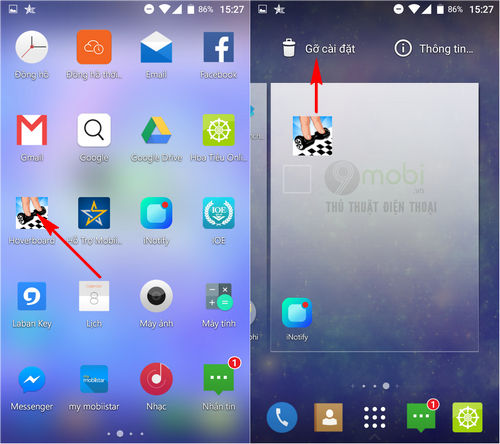
Sau 2 tới 3 giây chúng ta sẽ chuyển sang chế độ di chuyển biểu tượng ứng dụng này như hình trên, chúng ta sẽ kéo các biểu tượng ứng dụng này tới mục Gỡ cài đặt (Unistalled) như hình trên.
Bước 2 : Sau đó các bạn thả tay ra, hệ thống sẽ yêu cầu bạn xác nhận có muốn gỡ ứng dụng này hay không, ấn chọn Ok để xoá bộ nhớ trên điện thoại Android với các ứng dụng không cần thiết.
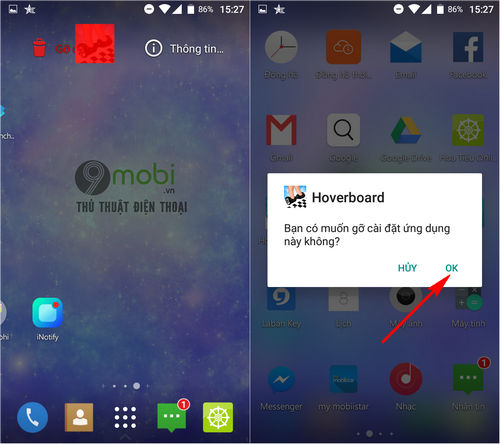
3. Xoá các ảnh, video không cần thiết
Kế tiếp việc xoá các ứng dụng không sử dụng, chúng ta sẽ lựa chọn xoá các ảnh, video không cần thiết đang được lưu trữ trên điện thoại.
- Đối với các thiết bị iPhone
Bước 1 : Các bạn sẽ truy cập vào ứng dụng Ảnh (Photos) từ màn hình chính thiết bị, tại đây các bạn sẽ lựa chọn mục Chọn (Edit) như hình dưới
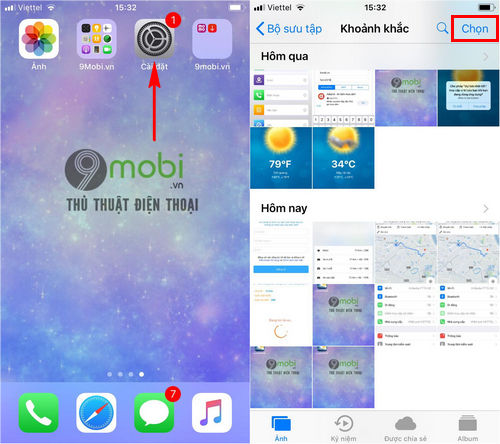
Bước 2 : Sau đó các bạn lần lượt lựa chọn các ảnh, video mà bạn muốn xoá và lựa chọn vào biểu tượng Thùng rác .
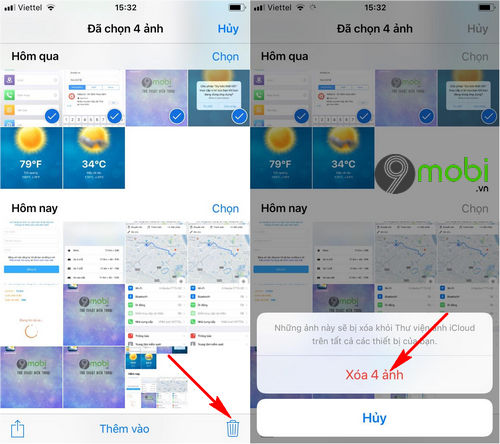
Một thông báo sẽ xuất hiện, các bạn ấn chọn mục Xoá ảnh (Delete Photos) để xác nhân jxoá bộ nhớ điện thoại iPhone này.
- Đối với các thiết bị Android
Bước 1 : Cũng tương tự như cách thực hiện với các thiết bị iPhone, chúng ta sẽ truy cập vào ứng dụng Thư viện (Garelly), và lựa chọn mục Album mà bạn muốn thực hiện xoá.
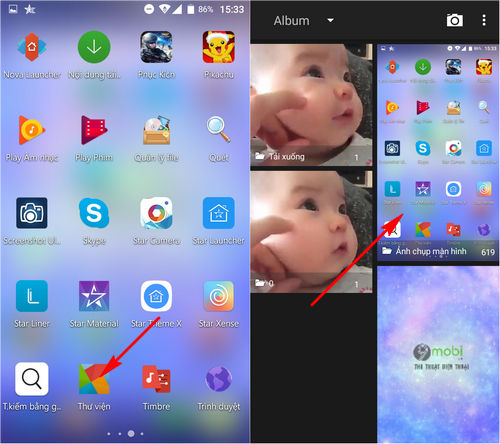
Bước 2 : Tại đây các bạn tiếp tục ấn giữ và chọn vào từng bức ảnh, video mà bạn muốn xoá bộ nhớ trên điện thoại Android, và lựa chọn biểu tượng Thùng rác như hình dưới.
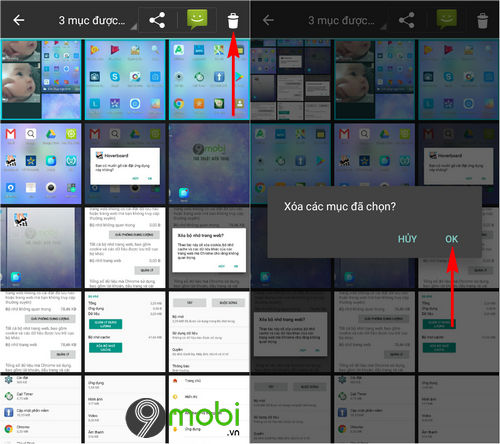
Cuối cùng ấn chọn Ok để xoá các ảnh, video đã chọn ở trên.
Bên cạnh đó các bạn cũng có thể tham khảo thêm mẹo sao lưu dữ liệu để xoá giải phóng bộ nhớ thiết bị hiệu quả hơn.
- Cách sao lưu dữ liệu trên iPhone.
- Cách sao lưu dữ liệu trên Android.
4. Khôi phục cài đặt gốc điện thoại
Đây là phương án giúp bạn có thể thực hiện cách xoá bộ nhớ iPhone, Android hiệu quả và nhanh chóng.
- Xoá bộ nhớ điện thoại iPhone
Bước 1 : Các bạn tiếp tục truy cập vào ứng dụng Cài đặt (Settings), sau đó lựa chọn mục Cài đặt chung (General).
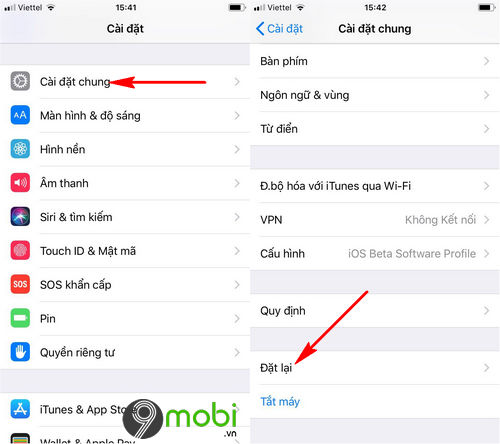
Tiếp theo chúng ta sẽ tìm kiếm và ấn chọn mục Đặt lại (Reset) như hình trên.
Bước 2 : Tại đây chúng ta sẽ lựa chọn tính năng Xoá tất cả nội dung và cài đặt (Erase All Content and Settings), và xác nhận Xoá iPhone (Delete iPhone) để thực hiện việc xoá bộ nhớ điện thoại iPhone này.
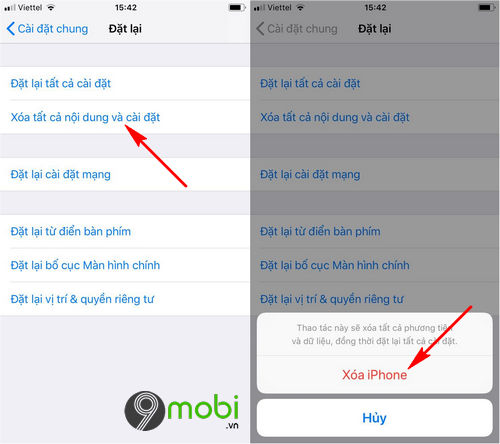
- Xoá bộ nhớ trên điện thoại Android
Bước 1 : Cũng tương tự như trên, các bạn lần lượt ấn chọn vào ứng dụng Cài đặt , và lựa chọn mục Sao lưu và đặt lại (Backup & Reset) như hình dưới.
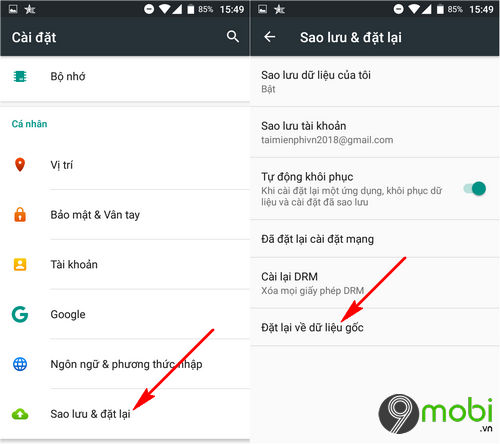
Tại đây các bạn sẽ lựa chọn mục Đặt về dữ liệu gốc (Factory Reset).
Bước 2 : Lúc này các bạn sẽ lần lượt ấn chọn xác nhận Đặt lại thiết bị (Reset Device) và Xoá mọi thứ (Delete All).
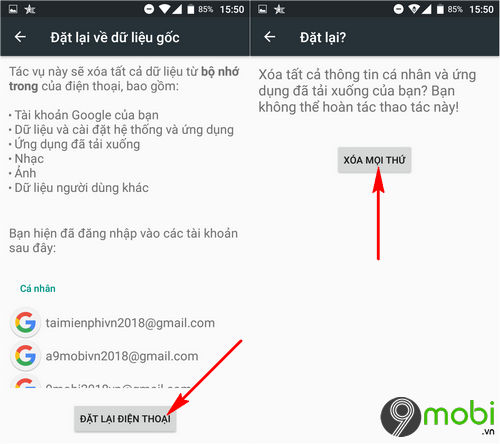
Như vậy chúng ta đã vừa cùng nhau đi tìm hiểu và tham khảo các cách xóa bộ nhớ trên điện thoại Android, iPhone mà bạn có thể lựa chọn thực hiện trên thiết bị của mình để có một thiết bị bộ nhớ tối ưu chứa được nhiều dữ liệu quan trọng hơn.
https://9mobi.vn/cach-xoa-bo-nho-tren-dien-thoai-22750n.aspx
Ngoài ra nếu như trong quá trình xoá bộ nhớ điện thoại, bạn vô tình xoá mất các dữ liệu quan trọng, đừng lo lắng các bạn hãy tham khảo bài viết khôi phục dữ liệu iPhone, Android để thực hiện các bước giải cứu các dữ liệu này và tiếp tục sử dụng điện điện thoại của mình nhé.